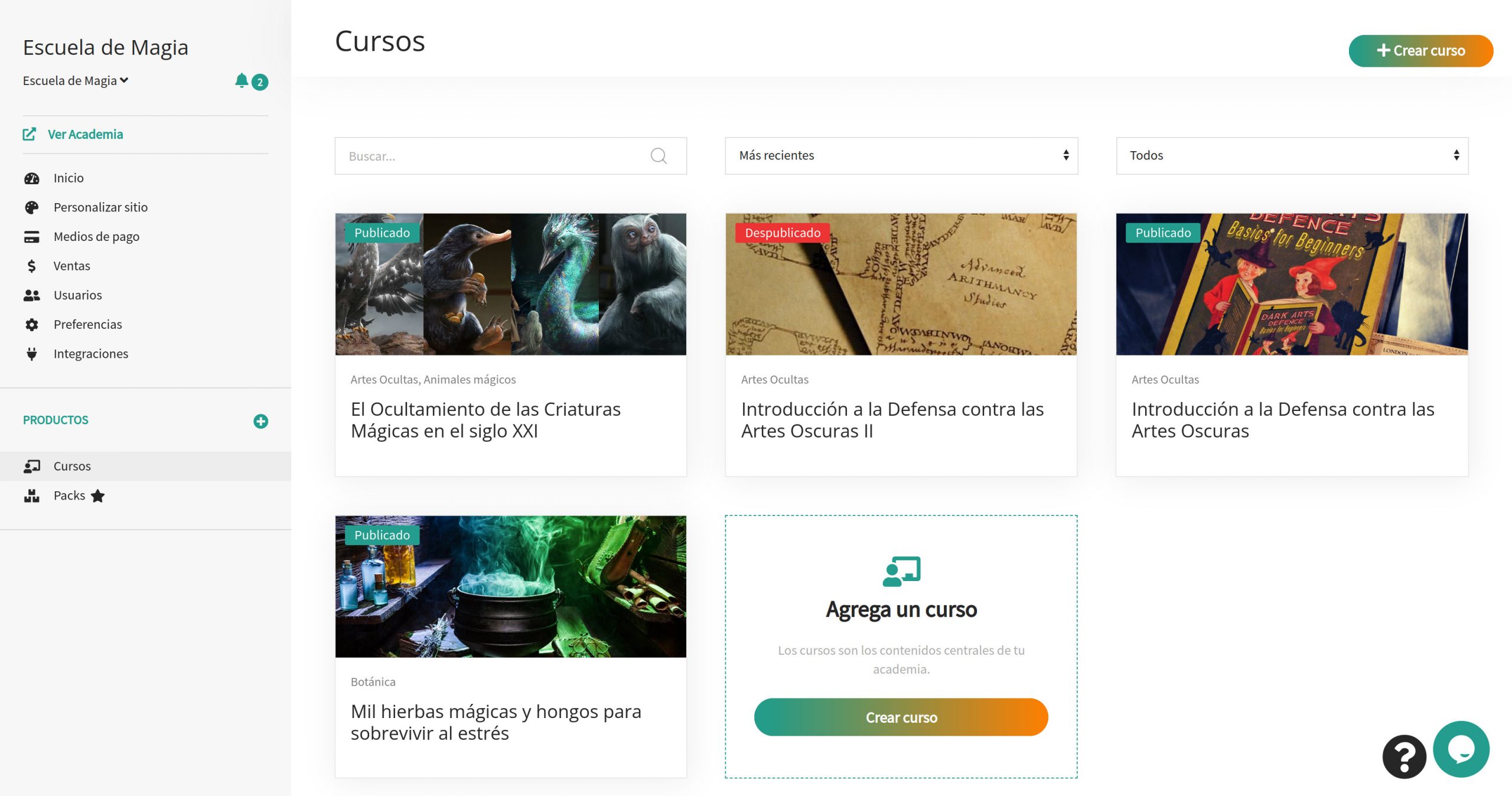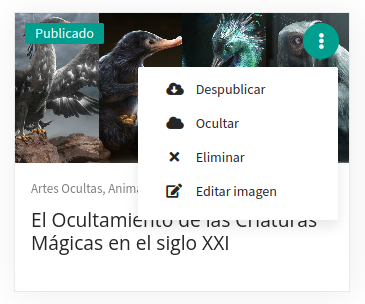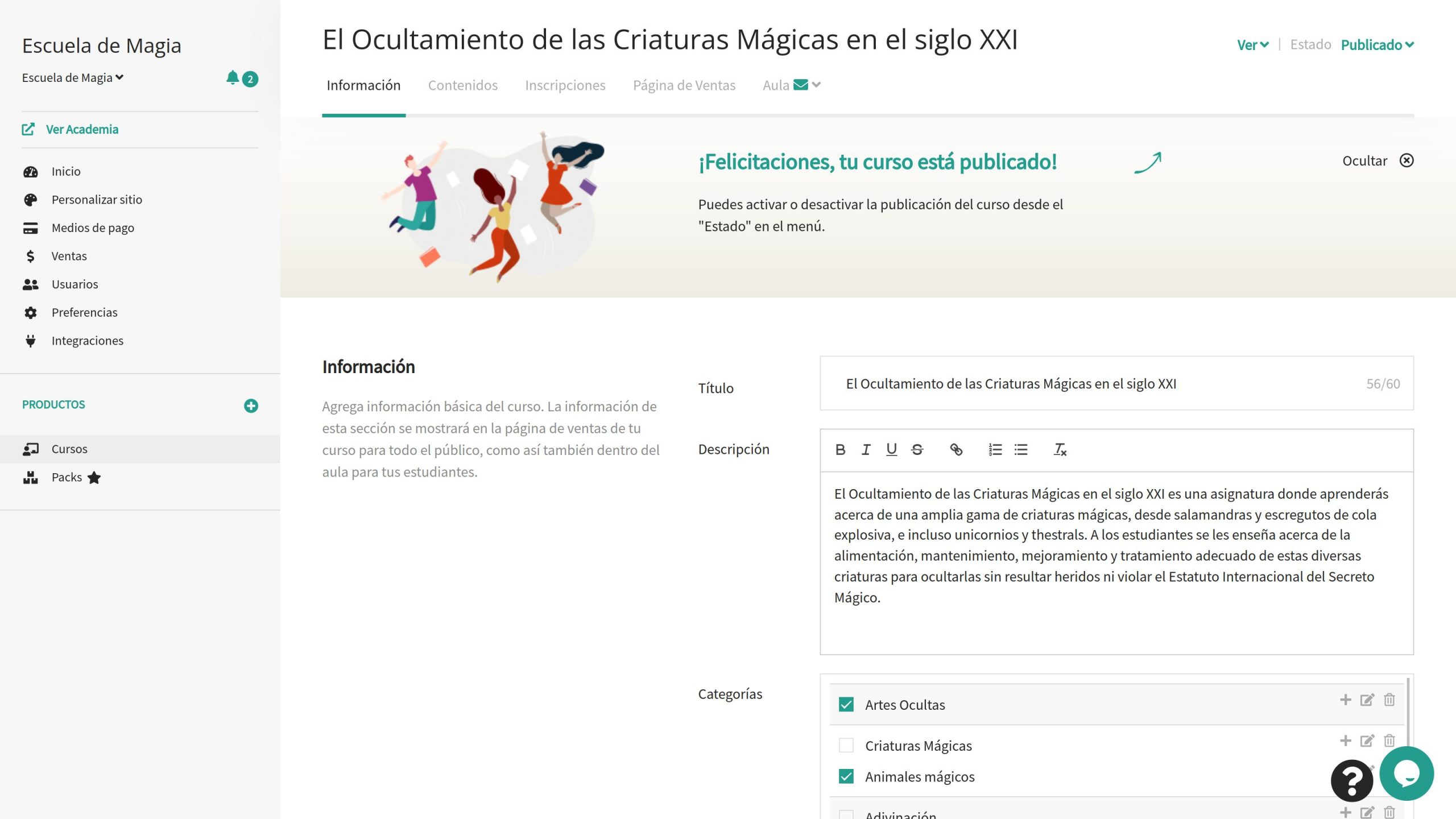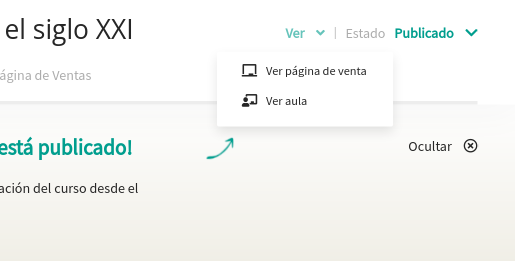Gestión de tus cursos
En esta sección aprenderás cómo gestionar los cursos que vas agregando a tu academia.
Si no tienes cursos creados, te recomendamos que revises la sección Crear un nuevo curso para saber cómo hacerlo.
Una vez que tu curso se encuentra creado, te aparecerán nuevos pasos en la edición del curso: Esto te permitirá realizar la gestión de tu curso en profundidad y realizar algunas modificaciones adicionales.
Gestionar tus cursos desde el administrador de Cursify es muy sencillo y aprenderás algunos trucos para hacer que tu día a día sea sencillo.
En esta página
Organización de tus cursos
A medida que vas agregando cursos a tu academia, se irán organizando en la barra izquieda del administrador de Cursify, debajo del menú principal, tal como puede verse en la siguiente imagen:
Los cursos pueden tener 4 estados:
- Cursos borrador: Cursos que aún no han sido publicados y se encuentran en estado borrador o en construcción (cursos que todavía se encuentran atravesando el proceso de creación del curso).
- Cursos publicados: Cursos que están publicados y por tal visibles en la sección pública de tu academia.
- Cursos despublicados: Cursos que ya no están publicados y no pueden ser accesibles en la sección pública de tu academia. Ten en cuenta que incluso los estudiantes que ya hayan tenido acceso al curso dejarán de tener acceso si el curso se encuentra en este estado.
- Cursos ocultos: Cursos que están publicados pero que no están visibles en la sección pública de tu academia. Sólo estarán visibles y podrán ser accedidos para los estudiantes que hayan estado agregados a este curso. Este estado te puede ser útil generalmente en estos dos escenarios:
- Cuando deseas descontinuar de la venta un curso, pero quieres que los estudiantes sigan accediendo a los contenidos
- Cuando quieres vender el curso en otras plataformas y quieres ir dando acceso manual a los alumnos que van comprando el mismo en las otras plataformas.
Desde esta lista podrás ver y filtrar los cursos, crear nuevos, así como también acceder a la pantalla de edición del curso.
Acciones rápidas de un curso
Cada curso cuenta con un menú desplegable que contiene acciones que te permitirán hacer pequeños ajustes rápidos sobre tus cursos sin salir de la pantalla.
Este menú se se activa al pasar el cursor sobre la caja contenedora del curso:
Veamos qué ediciones rápidas puedes hacer:
- Despublicar: Si el curso publicado, este acceso rápido te permitirá pasarlo a borrador.
- Publicar: Si el curso está en borrador, este acceso rápido te permitirá pasarlo a publicado.
- Ocultar: Este acceso rápido te permitirá ocultar el curso.
- Eliminar: Elimina el curso de tu academia. El curso no podrá ser recuperado.
- Editar imagen principal: Modificar rápidamente la imagen principal de tu curso.
Secciones de un curso
Una vez que tu curso se encuentra creado, te aparecerán nuevos pasos en la edición del curso: Esto te permitirá realizar la gestión de tu curso en profundidad y realizar algunas modificaciones adicionales.
Como podrás ver, la barra superior del curso ha cambiado: Ahora tendrás algunas pestañas más que en el proceso de creación del curso.
También tendrás unos accesos directos ubicados en la esquina superior derecha:
Desde esos accesos, podrás rápidamente:
- Ver página de ventas: Se abrirá una nueva pestaña en tu navegador que te mostrará la página de ventas del curso en el sitio web de tu academia.
- Ver aula: Se abrirá una nueva pestaña en tu navegador que te llevará al aula del curso en el sitio web de tu academia.
- Estado: Puedes modificar rápidamente el estado a Publicado o Borrador. Esto lo verás siempre y cuando el curso no se encuentre En construcción.
Revisa a continuación cada una de las secciones que tienes disponible:
- Información: Esta página es como la que has completado durante la creación del curso.
- Contenidos: Esta página es como la que has completado durante la creación del curso.
- Inscripciones: Esta página es como la que has completado durante la creación del curso.
- Página de Ventas: Esta página es como la que has completado durante la creación del curso.
- Aula
Eliminar un curso
Cuando borras un curso, se borrará toda la información asociada a un curso. Esto implicará borrar contenidos, inscripciones y cualquier otra configuración relacionada a un curso. Los datos no podrán recuperarse, así que asegúrate de tener una copia de respaldo.
- En la barra lateral de cursos, haz click en el nombre del curso que deseas eliminar
- Ingresa a la pestaña Información
- Dirígite a la sección Eliminar el curso y presiona el botón
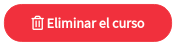
- Confirma que deseas eliminar el curso